Manuale utente Harmony Pro
Harmony Pro Portal
Dotato di strumenti che consentono di risparmiare tempo e risorse per creare e gestire in tutta semplicità account cliente di Logitech Harmony. Per cercare il portale o se si desidera tentare di creare un account di installazione Harmony, consultare: pro.myharmony.com
Manuale utente di Harmony Pro Portal
Questo articolo è stato concepito per offrire un supporto nella gestione degli account cliente e fornire maggiori informazioni sulle risorse disponibili in Harmony Pro Portal. Per cercare il portale o se si desidera tentare di creare un account di installazione Harmony, consultare: pro.myharmony.com
Presentazione di Harmony Pro Portal
Harmony Pro Portal è un host di strumenti per la produttività basati sul Web che consente agli installatori di creare, gestire e configurare in tutta semplicità gli account utente tramite il processo di installazione, sia in loco, sia da remoto. Inoltre, è disponibile una linea di supporto tecnico Harmony dedicata che offre assistenza rapida sul campo e webinar formativi per essere sempre aggiornati sugli ultimi progressi di Harmony.
Gestione dei clienti semplificata:
- Impostazione e gestione di account clienti illimitati con un dashboard.
- Risoluzione dei problemi tecnici o configurazione del telecomando Harmony.
- Precaricamento del firmware Harmony e copia delle impostazioni da account di esempio o da installazioni precedenti.
- Inserimento del proprio numero di telefono e dell'e-mail di assistenza direttamente nel telecomando Harmony dell'utente finale.
- Risparmio di tempo tramite il precaricamento del firmware più recente nel telecomando Harmony prima di effettuare l'intervento presso il cliente.
Supporto remoto migliorato:
*Disponibile solo sull'applicazione mobile Harmony
- Modifica della pianificazione di avvio o fine di un'attività.
- Creazione di attività di controllo domestico per luci, oscuranti, termostato e serrature.
- Modifica di attività che includono i dispositivi di controllo domestico.
- Modifica del canale di avvio di un'attività per TV, Roku o Sonos.
- Avvio del rilevamento dispositivo per consentire ad Harmony di individuare luci, oscuranti o qualsiasi altro dispositivo appena aggiunto sulla rete.
Strumenti avanzati:
- Accesso immediato ovunque con i dispositivi Windows, Mac, iOS o Android.
- Ripristino alle impostazioni di fabbrica per ogni telecomando Harmony.
- Annullamento dell'associazione di un telecomando a un hub cliente.
- Aggiornamento del firmware remoto.

Verificare che sia installata la versione più recente del software desktop MyHarmony e dell'app mobile Harmony. Potrebbe essere necessario disinstallare e reinstallare il software desktop MyHarmony e/o l'app mobile Harmony. Il software Harmony obsoleto non è supportato e non può essere utilizzato con Harmony Pro Portal. Per ulteriori informazioni su come verificare la versione del software, consultare la sezione relativa al software Harmony di seguito.
Utilizzo di Pro Portal
Aggiunta di un nuovo account cliente Harmony
È possibile aggiungere un nuovo account cliente Harmony utilizzando Harmony Pro Portal. Verificare che sia installata la versione aggiornata del software desktop MyHarmony. Se il software desktop MyHarmony è aperto, chiuderlo prima di procedere.
- Accedere a MENU e selezionare AGGIUNGI NUOVO ACCOUNT.
- L'applicazione mobile Harmony o il software desktop MyHarmony verrà avviato automaticamente.
- Seguire i messaggi su schermo che vengono visualizzati nel software desktop MyHarmony per completare la procedura.
Aggiunta di un cliente Harmony esistente
È possibile aggiungere un account cliente Harmony esistente utilizzando Harmony Pro Portal. Verificare che sia installata la versione aggiornata del software desktop MyHarmony. Se il software desktop MyHarmony è aperto, chiuderlo prima di procedere.
- Accedere a MENU e selezionare IMPORTA ACCOUNT.
- Immettere l'indirizzo e-mail del cliente utilizzato con Harmony e fare clic su CERCA INDIRIZZO E-MAIL.
- Una volta individuato, fare clic su RICHIEDI ACCESSO. In questo modo il cliente può autorizzare l'accesso al proprio account per un periodo di otto ore.
- Altrimenti, è possibile utilizzare la password del cliente.
Gestione dei clienti Harmony
Gli account clienti Harmony verranno elencati sul lato sinistro dello schermo; se si desidera ottenere una panoramica di un account o modificare le impostazioni di un account, fare clic sull'account (sarà necessaria la richiesta di accesso o la password).
Precaricamento del telecomando Harmony e del firmware hub
Per poter usufruire delle funzionalità più recenti, è necessario aggiornare il telecomando Harmony e il firmware hub di volta in volta. Seguire i passaggi elencati di seguito per aggiornare il telecomando Harmony e il firmware hub del cliente.
- Collegare il telecomando o l'hub al computer utilizzando il cavo USB in dotazione.
- Accedere a MENU, quindi selezionare STRUMENTI E FIRMWARE.
- Il software desktop MyHarmony verrà avviato automaticamente alla sezione STRUMENTI E FIRMWARE.
- Seguire i messaggi su schermo per aggiornare il telecomando Harmony e/o il firmware hub del cliente.
Modifica delle impostazioni dell'account
Di tanto in tanto, potrebbe essere necessario apportare qualche modifica all'account. Ad esempio, potrebbe essere necessario modificare e-mail, password, indirizzo o numero di telefono. Qualora dovesse esserci la necessità di aggiornare l'account di installatore professionista Harmony, attenersi ai passaggi seguenti.
- Accedere a MENU, quindi selezionare IMPOSTAZIONI ACCOUNT PERSONALE.
- Confermare che le informazioni dell'account e le informazioni destinate ai clienti siano corrette.
- Selezionare AGGIORNA. Le informazioni destinate al cliente verranno elencate nel telecomando e nell'app Harmony.
Prodotti Harmony supportati
L'utilizzo di Harmony Pro Portal supporta i dispositivi elencati di seguito. Per sapere se un dispositivo specifico è supportato da Harmony (piuttosto che da Harmony Pro Portal), cercare il dispositivo utilizzando lo strumento di compatibilità. Questo strumento indica se Harmony supporta o meno il dispositivo e, in caso di compatibilità, fornisce informazioni sull'interazione tra Harmony e il prodotto.
- Harmony Pro
- Harmony Elite
- Harmony Companion
- Harmony Ultimate Home
- Harmony Ultimate One
- Harmony Ultimate
- Harmony One
- Harmony Smart Control
- Harmony Home Control
- Harmony Home Hub
- Harmony Hub
- Harmony Touch
- Harmony 950
- Harmony 600/650/700
- Harmony 200/300/350
- Harmony Link
- Harmony Smart Keyboard
Supporto dell'installatore
Accedere a MENU; nella parte inferiore è possibile individuare tre opzioni disponibili che consentono di richiedere ulteriore supporto:
- Supporto tecnico da parte dell'installatore
Chiamare questo numero per richiedere supporto tecnico in relazione all'account cliente.
1-866-826-5722 - Lun-Ven: 09:00 - 22:00 (ET), Sab-Dom: 10:00 - 17:30 (ET) - Segnala problema dispositivo AV
Fare clic su questo collegamento per inviare qualsiasi problema relativo ai dati di un dispositivo AV al team dati di Harmony. - Segnala problema Portal
Fare clic su questo collegamento per inviare qualsiasi problema relativo ad Harmony Pro Portal al team di assistenza.
Requisiti minimi del software
Software Harmony
- Software desktop MyHarmony v1.0.0.87 o versioni successive
Controllo versione: - Avviare il software desktop MyHarmony, quindi fare clic con il pulsante destro del mouse in un punto qualsiasi e selezionare Informazioni su.
- Gli account che utilizzano un software Harmony obsoleto, come illustrato nell'immagine seguente, non sono supportati da Harmony Pro Portal.
- App mobile Harmony
- Versione iOS: v5.1.1 o versioni successive
- Versione Android v5.1 o versioni successive
- Avviare l'app mobile Harmony e accedere a MENU, quindi selezionare Informazioni su > Versioni.
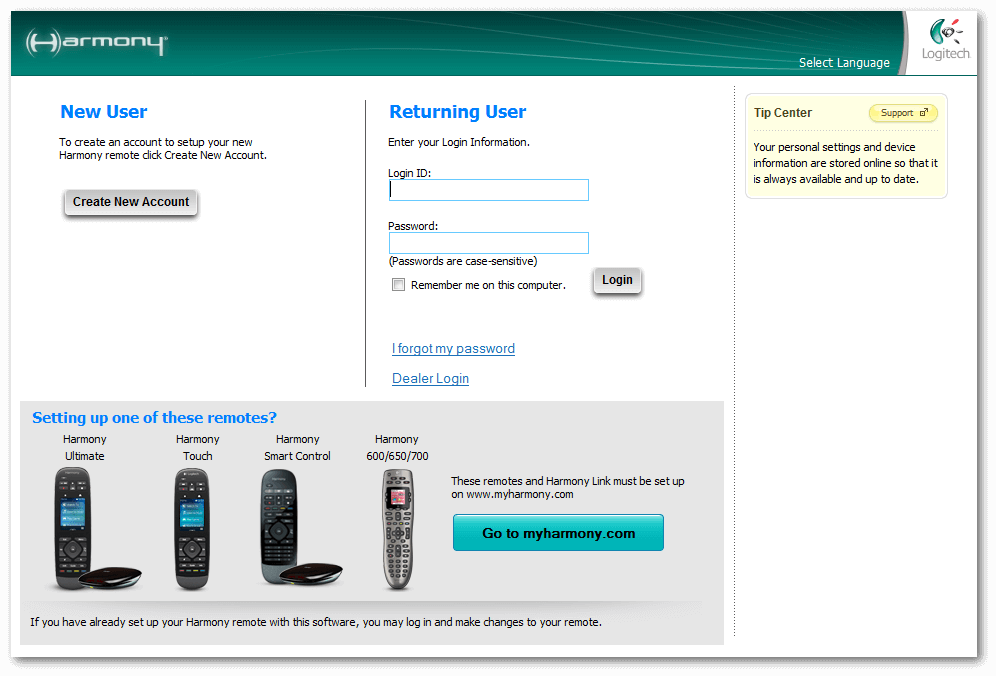

Browser Internet
- Chrome v52 o versioni successive
- Firefox v47 o versioni successive
- Edge v12 o versioni successive
- Internet Explorer v8 o versioni successive
- Safari v9.1 o versioni successive
- Chrome v52 o versioni successive
Su Windows:
Su Mac:
Sistema operativo
- Windows 7 o versioni successive
- Mac 10.8 o versioni successive


 Olandese
Olandese Inglese
Inglese Francese
Francese Tedesco
Tedesco Italiano
Italiano Spagnolo
Spagnolo